Nếu như máy tính thường được nhiều người sử dụng chung, cách tốt nhất để bảo mật dữ liệu đó là tạo các tài khoản khác nhau. Việc tạo tài khoản khách trên hệ điều hành Windows khá đơn giản và dễ dàng thực hiện.
Tương tự như vậy, khi chúng ta tạo tài khoản Guest trên OS X cũng sẽ giúp đảm bảo an toàn dữ liệu, tránh việc dữ liệu bị nhóm ngó. Tài khoản Guest trên Mac sau khi sử dụng sẽ bị xóa toàn bộ dữ liệu, cài đặt và không có quyền truy cập vào dữ liệu của tài khoản admin. Tuy nhiên với Mac OS X thì các thao tác lập tài khoản Guest lại không đơn giản như trên máy tính Windows , khiến nhiều người gặp khó khăn khi sử dụng chung máy với người khác. Trong bài viết này, chúng tôi sẽ hướng dẫn bạn những bước để tạo tài khoản Guest trên máy Mac.
Bước 1:
Truy cập vào System Prerences và mở mục User & Group.
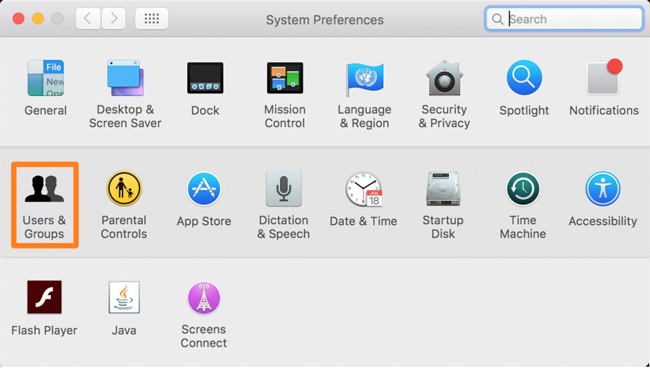
Bước 2:
Tiếp theo, chúng ta truy cập vào tab Password. Sau đó bạn kích chọn vào biểu tượng ổ khóa góc dưới cùng bên trái để mở khóa việc thay đổi.
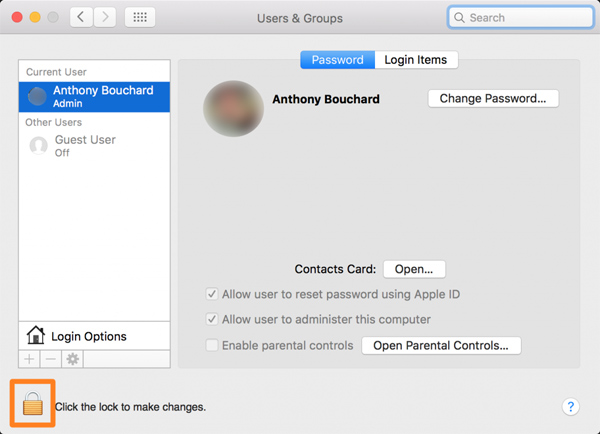
Bước 3:
Tiếp theo, chúng ta sẽ đăng nhập vào tài khoản admin và nhấn Unlock.
Bước 4:
Ngay sau khi nhấn Unclock, bạn sẽ thấy mục Guest User đang để off nếu như người dùng chưa từng mở thêm tài khoản Guest trên máy bao giờ.
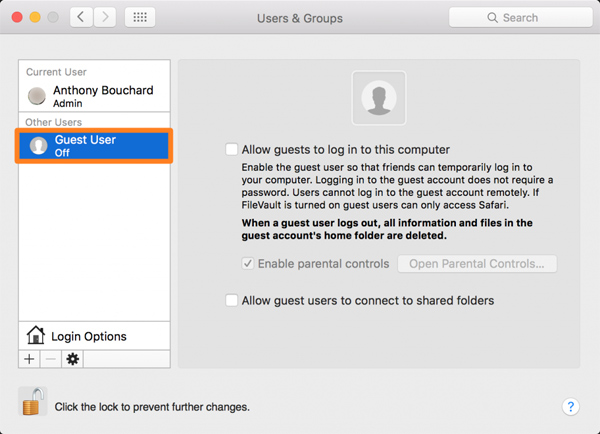
Bước 5:
Bạn tích chọn mục Allow guests to log in to this computer và như vậy chúng ta có thể tạo tài khoản Guest được rồi đó.
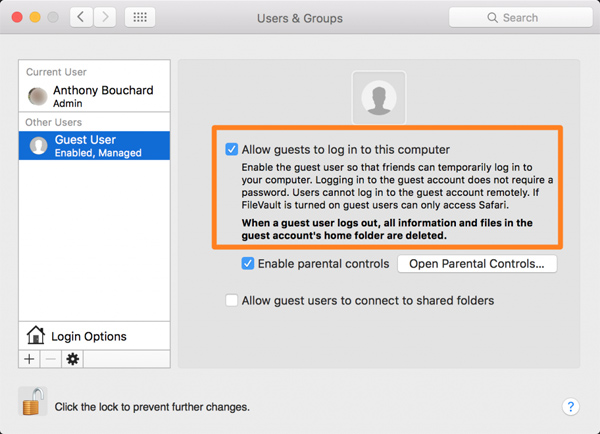
Việc tạo tài khoản Guest trên OS X sẽ giúp chúng ta có thể bảo mật được dữ liệu, nếu có nhiều người thực hiện thao tác trên cùng một máy. Bạn sẽ không phải lo dữ liệu của mình bị đánh cắp, đặc biệt có thể ngăn cho virus xâm nhập vào máy.
Tham khảo thêm các bài sau đây:
Chúc các bạn thực hiện thành công!
 Công nghệ
Công nghệ  Windows
Windows  iPhone
iPhone  Android
Android  Làng CN
Làng CN  Khoa học
Khoa học  Ứng dụng
Ứng dụng  Học CNTT
Học CNTT  Game
Game  Download
Download  Tiện ích
Tiện ích 










 macOS
macOS  Linux
Linux  Đồng hồ thông minh
Đồng hồ thông minh  Chụp ảnh - Quay phim
Chụp ảnh - Quay phim  Phần cứng
Phần cứng  Thủ thuật SEO
Thủ thuật SEO  Kiến thức cơ bản
Kiến thức cơ bản  Dịch vụ ngân hàng
Dịch vụ ngân hàng  Lập trình
Lập trình  Dịch vụ công trực tuyến
Dịch vụ công trực tuyến  Dịch vụ nhà mạng
Dịch vụ nhà mạng  Nhà thông minh
Nhà thông minh  Ứng dụng văn phòng
Ứng dụng văn phòng  Tải game
Tải game  Tiện ích hệ thống
Tiện ích hệ thống  Ảnh, đồ họa
Ảnh, đồ họa  Internet
Internet  Bảo mật, Antivirus
Bảo mật, Antivirus  Họp, học trực tuyến
Họp, học trực tuyến  Video, phim, nhạc
Video, phim, nhạc  Giao tiếp, liên lạc, hẹn hò
Giao tiếp, liên lạc, hẹn hò  Hỗ trợ học tập
Hỗ trợ học tập  Máy ảo
Máy ảo  Điện máy
Điện máy  Tivi
Tivi  Tủ lạnh
Tủ lạnh  Điều hòa
Điều hòa  Máy giặt
Máy giặt  Quạt các loại
Quạt các loại  Cuộc sống
Cuộc sống  Kỹ năng
Kỹ năng  Món ngon mỗi ngày
Món ngon mỗi ngày  Làm đẹp
Làm đẹp  Nuôi dạy con
Nuôi dạy con  Chăm sóc Nhà cửa
Chăm sóc Nhà cửa  Du lịch
Du lịch  Halloween
Halloween  Mẹo vặt
Mẹo vặt  Giáng sinh - Noel
Giáng sinh - Noel  Quà tặng
Quà tặng  Giải trí
Giải trí  Là gì?
Là gì?  Nhà đẹp
Nhà đẹp  TOP
TOP  Ô tô, Xe máy
Ô tô, Xe máy  Giấy phép lái xe
Giấy phép lái xe  Tấn công mạng
Tấn công mạng  Chuyện công nghệ
Chuyện công nghệ  Công nghệ mới
Công nghệ mới  Trí tuệ nhân tạo (AI)
Trí tuệ nhân tạo (AI)  Anh tài công nghệ
Anh tài công nghệ  Bình luận công nghệ
Bình luận công nghệ  Quiz công nghệ
Quiz công nghệ  Microsoft Word 2016
Microsoft Word 2016  Microsoft Word 2013
Microsoft Word 2013  Microsoft Word 2007
Microsoft Word 2007  Microsoft Excel 2019
Microsoft Excel 2019  Microsoft Excel 2016
Microsoft Excel 2016  Microsoft PowerPoint 2019
Microsoft PowerPoint 2019  Google Sheets - Trang tính
Google Sheets - Trang tính  Code mẫu
Code mẫu  Photoshop CS6
Photoshop CS6  Photoshop CS5
Photoshop CS5  Lập trình Scratch
Lập trình Scratch  Bootstrap
Bootstrap